Safari Apple ürünleri için varsayılan tarayıcıdır ve MacBook'unuzla birlikte gelir. Safari yavaşsa, yanıt vermiyorsa, beklenmedik bir şekilde kilitleniyorsa veya Mac'inize sayfa yükleyemiyorsa, gerçek bir baş ağrısı olacaktır.
Birçok kullanıcı, Safari Mac'te çalışmıyor konu. Onlardan biri misin?
Aslında, ağ bağlantısı, önbellekler, çerezler, internet eklentisi, Safari uzantısı, eklenti ve daha fazlası gibi birçok soruna neden olur.
Bu yazı, sorunu çözmenize yardımcı olacak 4 etkili çözüm gösteriyor Safari Mac'te çalışmıyor, yavaş çalışıyor, donuyor, düzgün çalışmıyor veya kilitleniyor.
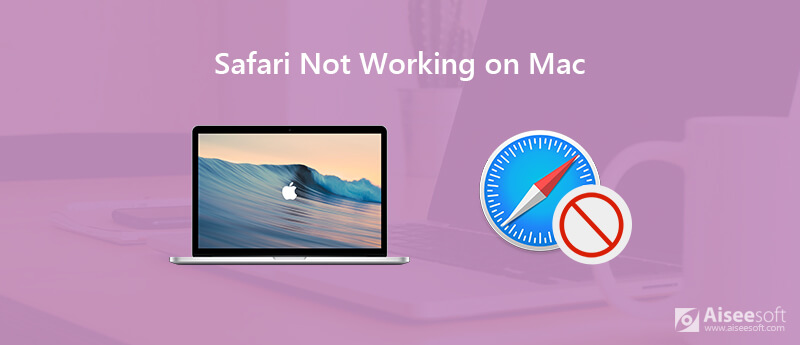
Safari, MacBook'unuzdaki sayfaları açamadığı zaman, önce internet bağlantısını kontrol etmelisiniz. URL'nin doğru olduğundan emin olmanız ve ardından sorunun hala orada olup olmadığını kontrol etmek için sayfayı yenilemeniz gerekir.
Safari, Mac'te hâlâ düzgün çalışmıyorsa, MacBook'unuzu yeniden başlatmayı seçebilirsiniz. Bir iletişim kutusu görünene kadar Güç düğmesine basmaya devam edebilirsiniz. Ardından Mac'inizi yeniden başlatmak için "Yeniden Başlat" düğmesini tıklayın. Veya Apple menüsünden "Yeniden Başlat" yorumunu seçebilirsiniz. Yeniden başlattıktan sonra, Safari'ye geri dönebilir ve bir siteyi tekrar açmayı deneyebilirsiniz.
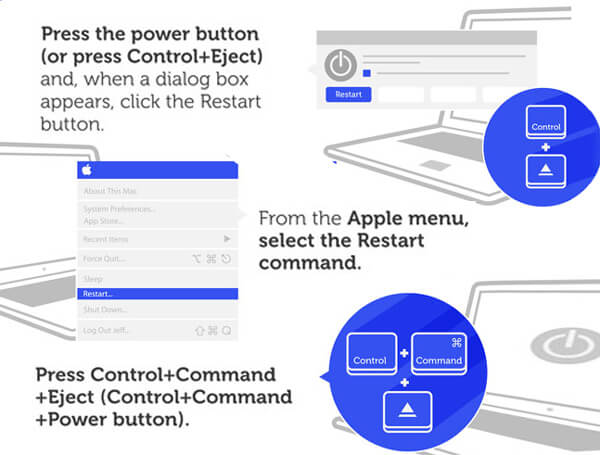
Çoğu durumda, Safari Mac'te düzgün çalışamaz, önbellek, çerez ve web sitesi verilerinden kaynaklanır. Geçici veriler veya Safari tarayıcı önbellekleri, bir siteyi hızlı bir şekilde yüklemenize yardımcı olabilir. Ancak aynı zamanda Safari çökmesine veya yavaş açılmasına neden olabilirler. Bu nedenle, bazı site geçmişlerini, önbellekleri ve çerezleri sık sık kaldırmanız gerekir.
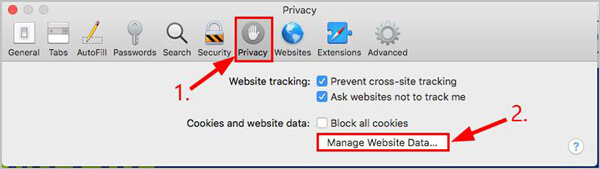
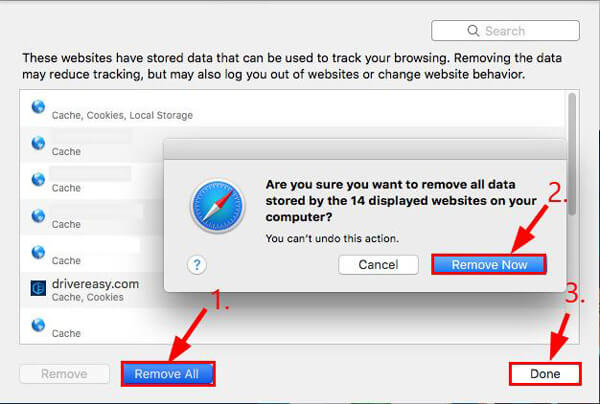
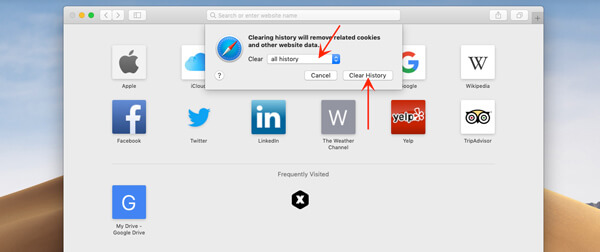
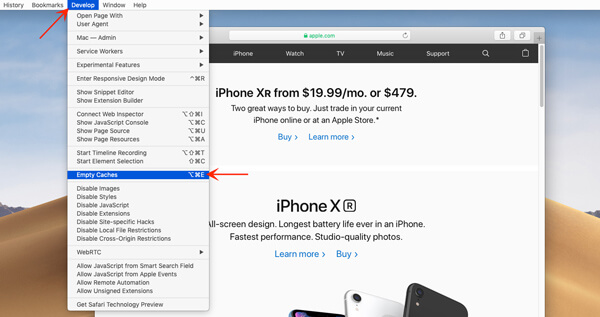
Yukarıdaki yöntemlerle şunları yapabilirsiniz: Safari'yi kaldır önbellekler ve diğer yararsız veriler. İşte size büyük ile tanıştırıyoruz Mac Temizleyici bu Safari dosyalarını daha iyi yönetmenize yardımcı olmak için.
%100 Güvenli. Reklamsız.





Güncelleme, çeşitli sorunlarla başa çıkmak için basit ve etkili bir çözümdür. Bazen Safari sorunlarına hatalar neden olur. Bu durumda, sorunları çözmek için Safari'yi en son sürümüne güncellemeyi deneyebilirsiniz.
Menü çubuğundaki "Apple" simgesine tıklayın ve "Yazılım Güncelleme" öğesini seçin. Bu işlem App Store'u başlatacak ve sizi "Güncellemeler" bölümüne götürecektir. Aslında, Mac OS X düzenli olarak ve otomatik olarak Safari güncellemelerini kontrol edecektir. Mevcut bir güncelleme olduğunda, ekranın sağ üst köşesinde otomatik olarak sizi uyaracaktır.
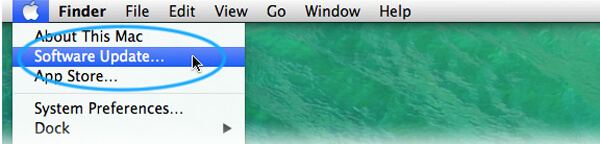
Safari arama önerileri, istediğiniz şeyi bulma işlemini hızlandırmak için çok yardımcı olabilir. Seçebilirsiniz arama önerilerini devre dışı bırak Safari'niz çöktüğünde veya Mac'te düzgün çalışmadığında.
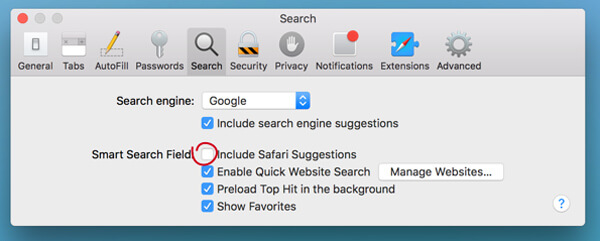
Safari iPhone'unuzda çalışmayı durdurursa, çözmek için yayını okuyabilirsiniz Safari iPhone'da çalışmıyor konu.
Bu sayfayı okuduktan sonra, xSafari Mac'te çalışmıyor sorun. Safari'niz çöktüğünde, sayfaları yükleyemediğinde veya yavaşladığında sorunları çözmenize yardımcı olacak 4 basit yol gösteriyoruz. Hala herhangi bir sorunuz varsa bizimle iletişime geçmekten çekinmeyin.
Mac'te Çalışmayan Özellikler
1. Mac Ekran Görüntüsü Düzeltme Çalışmıyor 2. Fix iMessage Çalışma Durur 3. Mac Sound Fix çalışmıyor 4. Mac'te Bluetooth'un Çalışmaması Düzeltildi 5. Mac'te Çalışmayan FaceTime'ı düzeltin 6. Mac'te Çalışmıyor Safari Sorunlarını Giderme ve Düzeltme 7. Mac Kamera Çalışmıyor
Mac Cleaner, gereksiz dosyaları, dağınıklığı, büyük / eski dosyaları kaldırmak, yinelenen dosyaları silmek ve Mac performansınızı izlemek için profesyonel bir Mac yönetim aracıdır.
%100 Güvenli. Reklamsız.